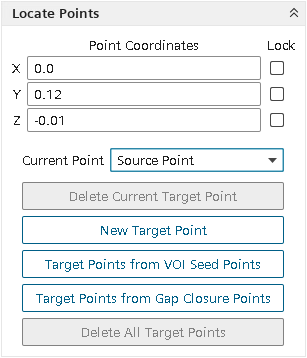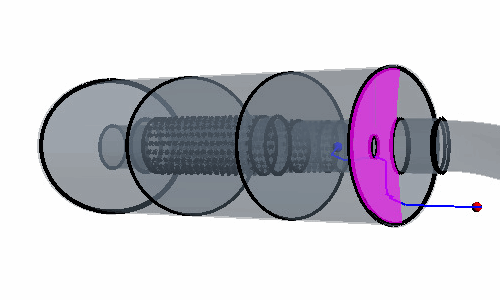封闭间隙和检查泄漏
标识并封闭几何中任何明显的间隙。运行泄漏检测工具,标识不太明显的间隙和孔。
有两种不同的工具有助于封闭孔,即:多边形块填充器和孔填充器。对于没有闭环定义或非平面的任意形状孔,多边形块填充器是一种快速简便的封闭方法。此过程通过创建完全覆盖孔区域的面来修复表面。孔填充器在孔周围使用闭环特征边定义,是填充具有明确定义的孔的更精确方法。
- 打开场景。如果没有场景,创建一个。
-
右键单击,然后选择运行泄漏检测。
如果当前活动场景包含在某个布局中,则无法启动漏洞检测。
-
在图形场景中,单击屏幕底部的
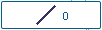 (允许选择边),以在场景中选择边。
(允许选择边),以在场景中选择边。
-
修复明显的孔或间隙:
-
检查几何是否存在泄漏:
-
检查任何剩余泄漏:
 (
( (
(